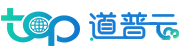软件测评实验室在申请CNAS认可时,必不可少的测试工具就是性能测试工具LoadRunner。前面的文章中我们为大家讲解了LoadRunner的脚本录制和脚本回放,本文我们主要为大家讲解性能测试工具LoadRunner的动作与事务。
该部分我们主要从:1)在一个虚拟用户脚本中创建多个 LoadRunner Actions、2)配置 LoadRunner Actions 以达到负载测试的目标、3)LoadRunner 事务的功能说明、4)插入 LoadRunner 事务来测量业务流程的响应时间这四部分进行展开。前面的文章种我们已经为大家介绍来第一部分的内容,今天继续为大家介绍后面三部分的内容。
假如我们的负载测试目标是模拟以下三种类型的用户:50% 正在登录系统、25% 正在执行查询操作、25% 正在订票 。建议大家通过录制一个脚本,对应于每个业务流程,在脚本中都有一个独立的 Action 文件, 然后对脚本中的 Actions 进行权重设置的方式去做。
这里的权重(Weighting)指的是 Run-time settings 里面的一个设置,对于随机运行内部Actions 的 Actions 块,可以设置块内每个 Action 的运行百分比。
下面我们再一起来看一下,LoadRunner “事务”的概念。“事务”指的是提供一种端 (客户机) 对端 (服务器) 的测量方法,用于测量一个业务流程中执行一个或多个步骤所花费的时间。“事务”测量的是客户端和服务器端之间的请求和响应时间。

在性能测试中我们为什么要增加 LoadRunner 事务?什么情况下需要添加事务?第一种情况是用于测量关键性的、吞吐量大的和有动态内容的业务流程;第二种情况是用于测量一组步骤中的某个单独的步骤,同时,事务还可以帮助我们进行脚本的调试。
那如何添加事务呢?
在录制过程中:
• 在即将执行被测流程的步骤前,点击开始事务按钮。
• 为事务取一个有意义的名字。
• 继续执行被测流程的所有步骤。
• 点击结束事务按钮。
在录制后:
• 确定被测流程的第一步。
• 在被测流程的第一步前,点击开始事务按钮。
• 确定被测流程的最后一步。
• 在被测流程的最后一步后,点击结束事务按钮。
LoadRunner 中,事务的状态选择LR_AUTO – (默认值) 时,LoadRunner 会自动探测事务状态。如果你想手动地在脚本代码中设置事务状态时,可以选择 LR_PASS / LR_FAIL / LR_STOP 这些值。
在这里提醒大家一点,将延迟时间包含在事务范围内,会降低事务测量的精确度。
(谢绝转载)